楼主会隔三差五的给童鞋们介绍学生机的N种用途,写一个系列~~~
第一篇:搭建属于自己的小云盘(DzzOffice)
云盘的关停成排山倒海式,搭建一个自己的云盘最靠谱!!!
网盘程序有很多owncloud、seafile、迷你云(内网)、KODExplorer…… 楼主推荐DzzOffice(大桌子办公)
原因:owncloud、seacloud适合企业,主要作用是作为同步盘(像是以前的金山云盘),而且安装较繁琐,好处是有安卓、IOS、win客户端。迷你云适用于内网,外网使用要付费。KODExplorer作为编辑器使用,而且不能使用外部云盘(阿里云的OSS、又拍、七牛……),全部数据存储在本地。
楼主以后还是会写以上软件的安装步骤~
DzzOffice主要用来办公,虽然它没有各种客户端,但是它的云存储功能灰常强大。可以挂载阿里云OSS,相当于你有一个无限大的储存空间啦啦啦!!
————————–我是分割线———————————–
【以下安装步骤以“Windows”IIS为例】
1.下载“DzzOffice”
[安装环境要求:运行环境:PHP 5.3 , MySQL 5 ,可用的 httpd 服务器(如 Apache、Zeus、IIS 等)]
- http://www.dzz.cc/download.html
2.解压目录,复制“upload”目录中的所有文件

3.新建目录,粘贴“upload”目录中的所有文件
4.在IIS中新建网站

5.配置完成后,在浏览器中输入网址

6.看看页面中的安装要求是不是都木有问题

7.下一步、下一步

8.配置数据库


9.安装完成

————-到这里,安装已经完成啦。想要在DzzOffice中配置阿里云OSS的朋友继续往下拉———-
10.点击“开始”———“登陆”


11.登陆后,点击“菜单”——云设置和管理

12.点击 企业盘一栏的“设置”(如图)

13.点击“空间管理”—— “添加存储位置”

14.选择“阿里云存储”
15.在阿里云OSS控制台“新建Bucket”,地域一定要选和你ECS一样的地域,存储类型:标准存储,读写权限:私有
(在DzzOffice下载文件是这样的:OSS——ECS——访问用户,私有是为了数据安全)(同一地域是为了方便内网传输文件,OSS只收存储费用,不收流量费用)
16.完成后,将鼠标移到右上角(显示账号的地方),选择“accesskeys”

17.复制“Access Key ID”和“ Access Key Secret”
18.将它们粘贴在下图中

19.在第三个框中 选择刚才新建的bucket,并选择对应地域的内网地址,“添加”
20.在“企业盘”中,将默认选为“阿里云:XXX”,“保存位置”

21.之后在DzzOffice中上传文件就会被放置于OSS中
DzzOffice有很多功能,如果拿来作为学习工具,别忘了在应用中心中下载PDF、Office在线浏览插件!
 WM云建站
WM云建站